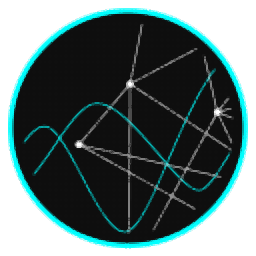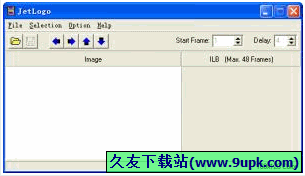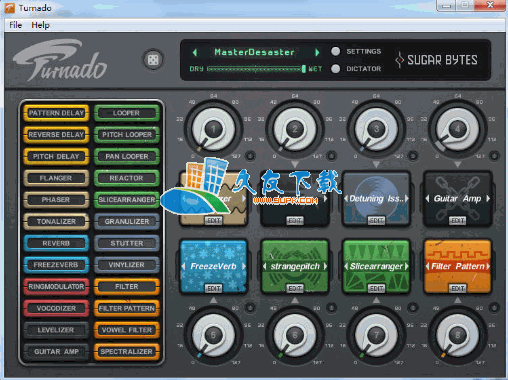Accentize Bundle是一款专业的音频处理工具。你需要的音频处理功能Accentize Bundle都有。支持SpectralBalance,VoiceGate,DeRoom,DEROOMPRO,DialogueHance,PRESPE,加载软件从音频处理软件加载此插件,支持将音频处理工具添加到VST插件,每个工具都显示调试接口,调整音频效果,调整音频效果,无论是增强,声音也非常合适;突出捆绑包提供设置的空间,房间尺寸可以设置为小,中或大,根据您想要处理的房间选择正确的房间尺寸,如果您需要这个软件!
安装方法:
1.将软件直接安装到计算机上,单击“下一步”
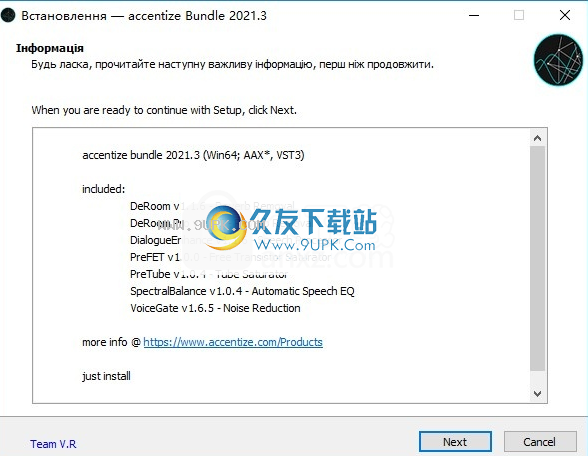
2,提示软件安装插件内容,单击“下一步”
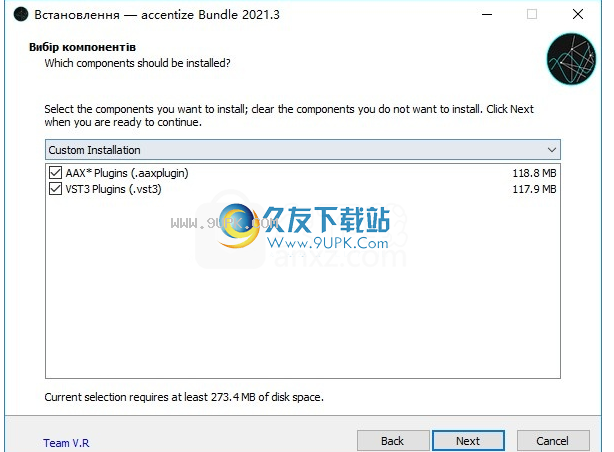
3,开始安装软件,等待主程序安装结束
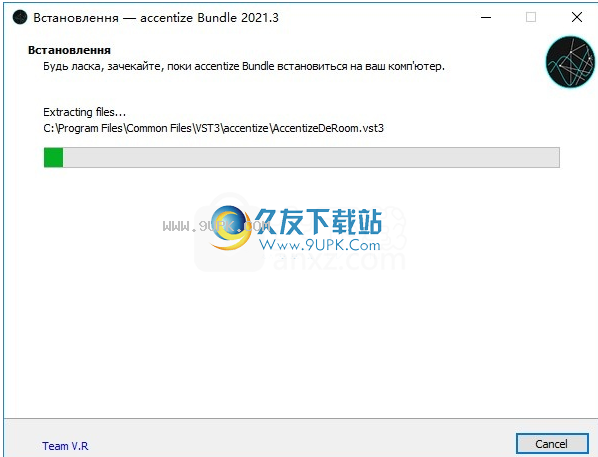
4,现在软件已成功安装,单击以完成结束插件安装
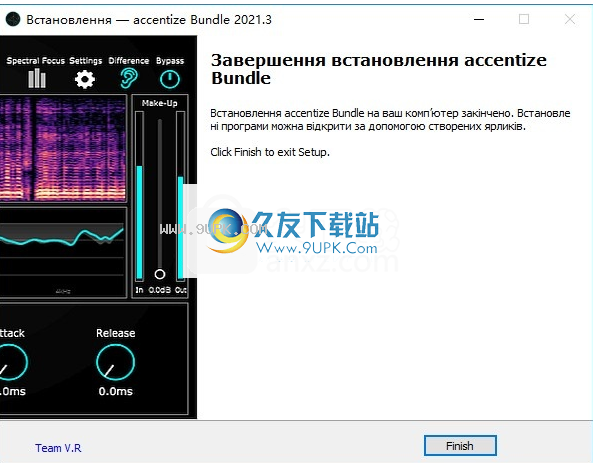
软件功能:
Spectralance Spectrum Balant.
SpectralBalance是用于对话录制的智能均衡器插件。通过连续分析音频信号,它会自动调整其EQ曲线以纠正频谱不平衡以获得清晰的中性声音。本手册将指导您完成安装和激活步骤,并描述插件和不同处理模式的所有参数。
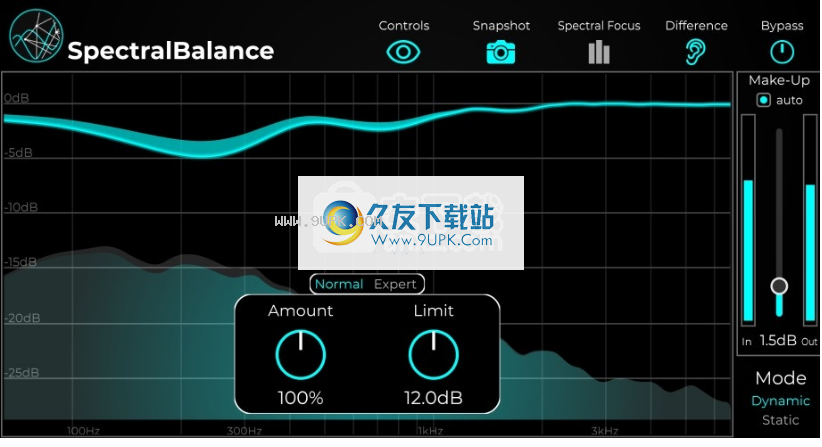
voice
VoiceGate通过简单,自动化的方式帮助您清理语音和声音录制。该算法可以区分所需的信号分量和不需要的噪声,其可以区分所需的信号分量和不需要的噪声,并且这些噪声很容易抑制。
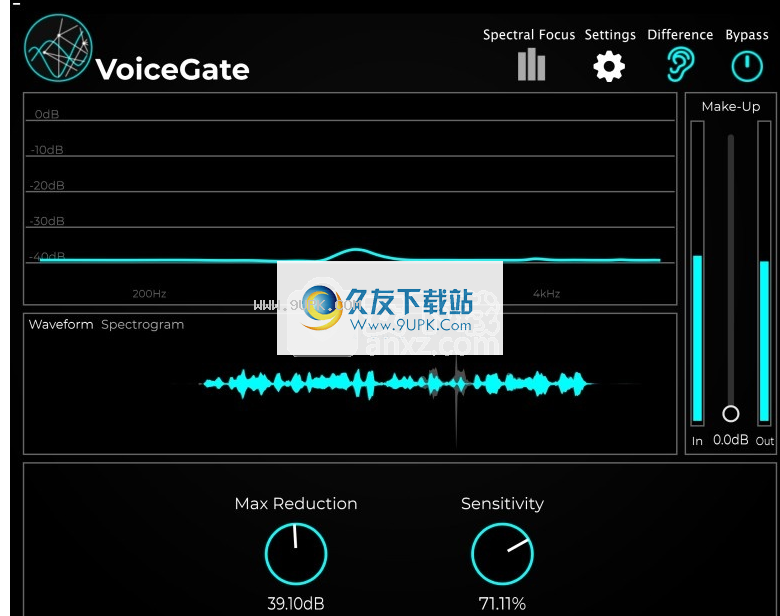
放弃
带螺旋符号的脱嘴插入物可帮助您修复包含不需要的混响和回声组件的音频材料。底层人工智能算法首先识别房间条件,然后提供参数以减少或消除信号的不需要部分。插件优化用于语音录制,但也可以与其他信号(如鼓或冲压器)一起使用。
弥补专业人士
DEROOM PRO帮助您修复包含不需要的混响和回声组件的音频材料。底层人工智能算法首先识别房间条件,然后提供参数以减少或消除信号的不需要部分。插件优化用于语音录制,但也可以与其他信号(如鼓或冲压器)一起使用。与传统的DEROM插件相比,此专业版提供了更多的参数设置可能性和改进的基本算法。
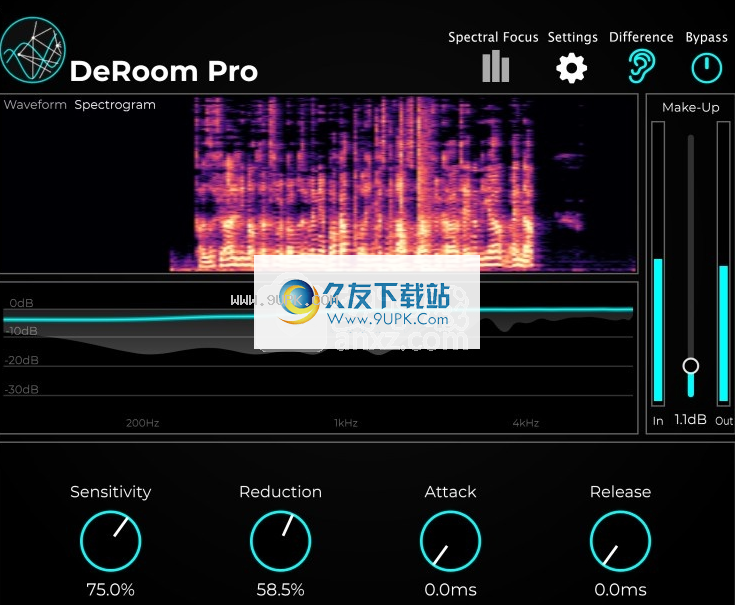
对话增强
DialogueHaince可以用作独立应用程序或作为插件,以便轻松提高语音记录的质量。整个过程尽可能自动化,因此甚至可以轻易使用具有许多知识的用户。
独立应用程序允许用户即使没有数字音频工作站环境处理音频文件
Pretube.
和解预兆是电子管前置放大器的模拟仿真。它可用于添加微妙的饱和度或粗略透过绘制效果进行录制。已经培训了集成的人工神经网络,以准确模拟高端前置放大器设备的行为。您可以选择三种不同的型号:幽灵,复古,混合动力。
使用说明:
用户界面
安装和激活后,可以使用插件。通过使用机器学习方法,可用的控制参数最小可保持可用性尽可能舒适。

在左上角,您会找到一个小+号码。通过单击它,您可以按比例2缩放整个UI。这对于高分辨率显示是有用的。在它旁边,您将找到强调标识。
单击它以显示屏幕,显示当前版本号和其他信息,例如支持电子邮件地址。
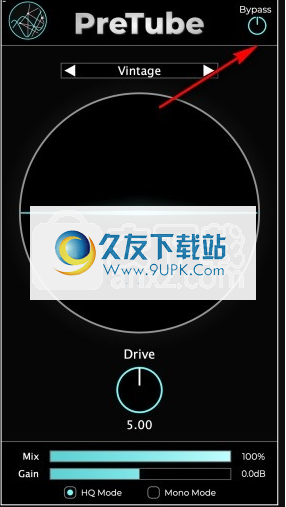
在右上角,您可以找到一个集成的旁路按钮,以将插件的效果与原始效果进行比较。
使用此控件,您可以在三种放大器类型之间切换:Ghost,Vintage,Hybrid。
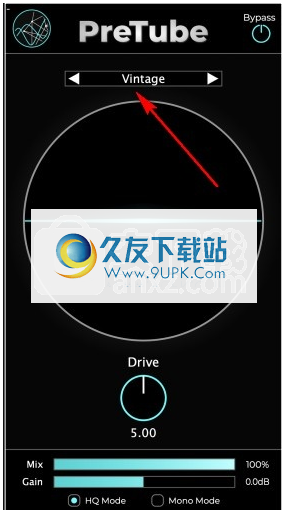
示波器将表示将修改多少输入信号。水平线表示没有修改。距离这条水平线的距离越远,信号的变化越大。
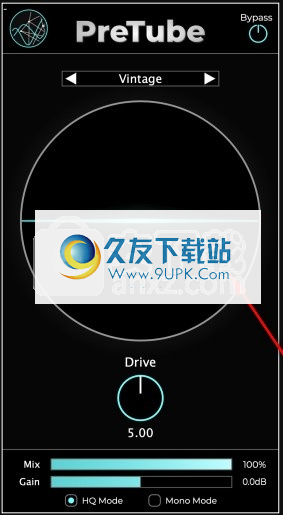
这是调整饱和效应的主要控制。它的饱和度越远。更高的值将导致热过载效果。

使用“混合动力车”来控制干信号分量和湿信号分量的比率。 100%意味着您只会听到饱和信号,并且0%的结果是您只听到输入信号而不进行任何修改。

增益控制允许您增强或衰减整体输出信号。

如果HQ模式处于活动状态,则该插件以高精度模式运行。如果您正在处理多个实例或速度较慢的速度,则可能需要将其关闭以更顺畅地运行。以这种方式,将减少整体CPU消耗。但是,对于最终渲染,我们建议重新打开它以获得最佳输出文件的质量。
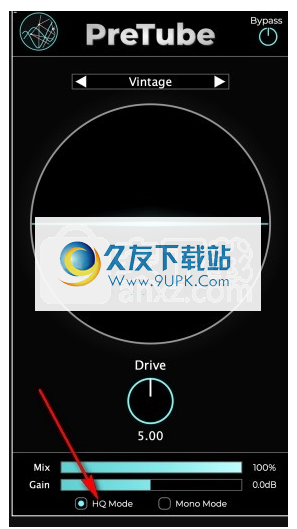
单声道模式控件还可以帮助降低CPU消耗。如果您只处理Mono输入,我们强烈推荐它打开它。对于一些DAW,它不起作用,插件可以在内部自动切换到单声道处理。但例如,Aableton和Reaper不会这样做。在这里,您可以通过打开单声道轨道节省一半的CPU消耗。

用户界面
安装和激活后将可用对话。通过使用机器学习方法,可用的控制参数最小可保持可用性,使可用性变得舒适且容易。独立的用户界面和插件用户界面如下:
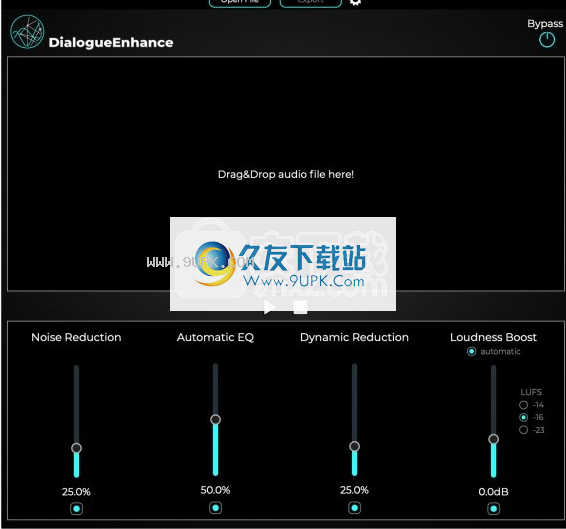
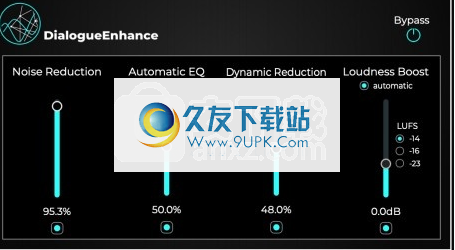
您可以看到,独立版本和音频参数的插件版本(四个滑块)是相同的。唯一的区别是插件需要运行DAW,并且独立版本可用于导入音频文件并稍后导出其处理。
处理模块
有四个处理阶段,可以通过滑块下方的相应复选框激活并停用。
独应用
即使没有Digitaraudio-Workstation,也可以使用独立版本来快速增强语音文件。
您可以通过拖放或通过UI顶部的“打开文件”按钮拖放或打开文件来导入音频文件。加载后,波形将可视化:

有用的捷径:
空间持续
播放/停止音频播放,停止将光标重置为起始位置
输入:停止并跳转到文件的开头
CMD / CTRL + O:打开音频文件
CMD / CTRL + E:导出音频文件
CMD / CTRL +问:退出应用程序
设定值:
您可以通过单击顶部齿轮图标打开音频设置。在Setup Windows中,您可以在不同的音频驱动程序和设备之间进行选择。我们建议使用48KHz播放和较大的缓冲大小(2048个样本),以避免聆听音频时的损耗信号。
用户界面
安装和激活后,可以使用插件。通过使用机器学习方法,您可以最小地保持可用的控制参数,以使可用性尽可能舒适。
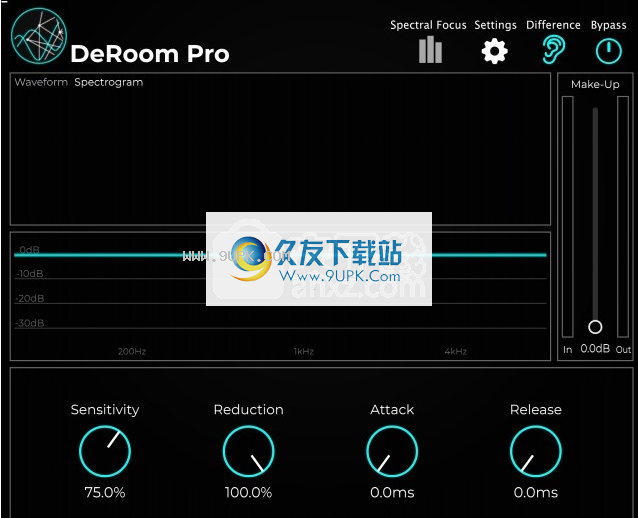
信号检查
上面的可视化图以波形或频谱的形式显示。在波形视图中,灰度信号是输入信号,颜色部分是混响后的信号。

第二个可视化显示整个规范上的应用增益
trum。播放音频时,将显示哪些频率,其中频率降低到支持

主控
主要参数是敏感性,减少,减少和释放:5
感光度灵敏度控制算法在混响和信号分量之间区分。当灵敏度低时,插件将检测到更少的混响,但将保留尽可能多的信号。将参数设置为更高的值将导致更激活的混响。
您可以使用此参数禁止尽可能多的混响,并在所需信号中的最小伪像之间找到最佳平衡。
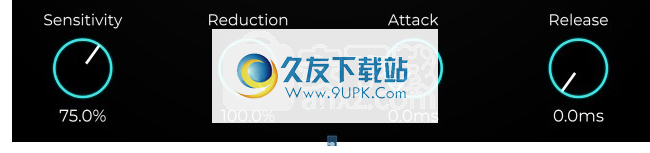
减少降低了即插即用的混响程度应抑制。如果设置为零,则信号将不受影响。设置为100%时,Deroom Pro将尝试从信号中删除整个房间的混响信息。
攻击和释放技巧并释放控制增益变化的时间。两者的默认值为0ms,在大多数情况下,不需要修改它。然而,混响抑制有时可以导致一些“泵”伪样,并且可以帮助缓慢癫痫发作(攻击)或打开(释放)速度
标题栏控制
在宽带和光谱焦点模式之间切换。在“光谱焦点模式”下,所有主要参数都可以设置在三个不同的频带中。

可以通过拖动频谱上的频带限制线的白色平方来设置频段的横频频率:

通过单击频段,您只能独奏此频率区域。
打开一个设置窗口,以便您可以在Pro算法(您可以自动估计房间大小)或默认之前的版本之间切换。对于实时应用程序,您还可以选择切换到低延迟模式(导致准确的延迟模式)。

当启用差异聆听模式时,只有抑制的混响是可听的。此模式可用于仔细检查信号中是否没有必需的成分。

旁路按钮完全绕过所有处理,并且信号不受影响。

UI右侧有一个化妆滑块,以允许您添加宽带增益以补偿信号损耗。在某些情况下,混响的减少将导致整体体积减少,这可以通过添加一些DB来修复。

软件特色:
降噪
降噪模块使用智能噪声检测算法。这是DoicalGate插件中使用的算法的一般形式。如果要处理立体声文件,将出现一个附加复选框以链接或取消该频道。在链路模式下,相同的减少将应用于左声道和右声道。如果要处理包含两个不同扬声器的语音信号的立体声文件,则可能需要切换到非链接模式,并且两个通道将单独处理。
2.自动均衡器
Auto-EQ模块自动查找录制中的谐振频率或频谱不平衡。滑块定义了允许的均衡器校正以及模块将运行方式。
3动态恢复
动态缩减模块使用并行压缩方案来减少动态记录范围。
4.响度松散
响度增强部分可用于调整记录记录的最终响度。您可以在自动模式下运行它,以便您可以在lufs中设置目标响度。
您可以在-23,-16和-14 LUF之间进行选择,具体取决于您想要使用音频的位置。
语音级别将自动跟踪和缓慢调整。如果您不想执行自动实时调整,则可以使用自动模式来了解需要多少响度改进,然后禁用自动设置固定值。